Někteří uživatelé si stěžovali na chybu Class Not Registered při otevírání určitých aplikací nebo Průzkumníka souborů. Konkrétní aplikace může zamrznout nebo selhat a můžete zaznamenat problémy v celém systému, zejména s Průzkumníkem souborů.
V této příručce prozkoumáme základní příčiny tohoto problému a doporučíme nejlepší řešení.
Chyba Windows Class Not Registered často znamená, že konkrétní program nebo služba nemůže být základní třídou nebo komponentou, která by jim pomohla úspěšně spustit.
Chybějící třída může být často komponenta COM (Component Object Model) nebo dynamická knihovna (DLL). Tato chyba se často spouští, když máte poškozené systémové nebo instalační soubory.
Níže uvedená řešení vám pomohou problém vyřešit.
Jak opravíte chybu Class Not Registered v systému Windows 11
1. Opravte poškozené soubory
Poškození souborů může znamenat, že aplikace již nemohou najít důležité soubory, aby správně fungovaly. Mohou to být systémové soubory nebo instalační soubory. K vyřešení problému můžete použít skenování DISM a SFC.
1. Stisknutím kláves Windows + R otevřete dialogové okno Spustit, poté zadejte příkaz cmd a stisknutím kláves Ctrl + Shift + Enter otevřete zvýšený příkazový řádek.

2. Zadejte níže uvedený příkaz a po každém pone stiskněte klávesu Enter, abyste prohledali poškození obrazu a opravili zjištěné poškození.
Dism /Online /Cleanup-Image /ScanHealth
Dism /Online /Cleanup-Image /RestoreHealth

3. Po dokončení skenování DISM zadejte níže uvedený příkaz a stisknutím klávesy Enter opravte všechna poškození systémových souborů.
sfc /scannow

2. Obnovte výchozí aplikace
V systému Windows 11 jste možná vybrali konkrétní aplikace k otevření některých souborů. Měli byste si však uvědomit, že když se nesprávný druh aplikace pokusí otevřít soubor, může dojít k chybě Class Not Registered. Chcete-li tento problém vyřešit, měli byste resetovat výchozí aplikace.
1. Stisknutím kláves Windows + I spusťte aplikaci Nastavení.
2. Klepněte na Aplikace v pravém podokně a poté na levé klepněte na Výchozí aplikace.

3. Přejděte dolů a klikněte na tlačítko Obnovit pro možnost Obnovit všechny výchozí aplikace.

3. Znovu nainstalujte aplikace Windows
Pokud knihovny DLL nebo jiné závislé aplikace nejsou pro aplikaci správně zaregistrovány, může se ve Windows 11 vyskytnout chyba Class Not Registered. Přeinstalováním aplikací pro Windows mohou být také znovu zaregistrovány všechny závislé aplikace.
1. Stisknutím kláves Windows + R otevřete dialogové okno Spustit, poté zadejte příkaz cmd a stisknutím kláves Ctrl + Shift + Enter otevřete zvýšený příkazový řádek.

2. Zadejte níže uvedený příkaz a stiskněte Enter.
Get-AppXPackage -allusers | Foreach {Add-AppxPackage -DisableDevelopmentMode -Register "$($_.InstallLocation)AppXManifest.xml"}
3. Restartujte počítač, klikněte na čočku hlavního panelu, zadejte store a klikněte na Microsoft Store.

4. Klikněte na ikonu Knihovna vlevo a klikněte na tlačítko Aktualizovat vše.

4. Znovu zaregistrujte soubory DLL systému Windows
1. Stisknutím kláves Windows + R otevřete dialogové okno Spustit, poté zadejte příkaz cmd a stisknutím kláves Ctrl + Shift + Enter otevřete zvýšený příkazový řádek.

2. Zadejte níže uvedený příkaz a stiskněte Enter.
PRO /RC: %G IN (*.dll) PROVEĎTE "%systemroot%system32regsvr32.exe" /s "%G" regsvr32 ExplorerFrame.dll
5. Opravte Microsoft Visual C++ Redistributable
Když opravíte redistribuovatelný soubor Microsoft Visual C++, systém ověří, zda jsou knihovny DLL a runtime knihovny neporušené, přítomné a správně registrované. Také opravuje poškozené nebo chybějící soubory v redistribuovatelném souboru, což z něj činí efektivní řešení pro chybu Class Not Registered Windows 11.
1. Stiskněte lupu na hlavním panelu, zadejte ovládací prvek a klikněte na Odinstalovat program.

2. Klepněte na Microsoft Visual C++ Redistributable a klepněte na Změnit.

3. Klepněte na tlačítko opravit a postupujte podle pokynů průvodce.

4. Opakujte kroky 2 a 3 pro všechny instance Microsoft Visual C++ Redistributable a potom restartujte počítač.
6. Restartujte Průzkumníka Windows
Jedním ze způsobů, jak se může chyba Class Not Registered Windows 11 projevit, jsou závady v Průzkumníku souborů. Můžete to opravit restartováním procesu Průzkumníka Windows.
1. Spusťte Správce úloh stisknutím Ctrl + Shift + Esc na klávesnici.
2. Klepněte pravým tlačítkem na Průzkumník Windows a klepněte na Restartovat. Možná budete musetpozastavit aktualizace Správce úlohnajít tento proces.

7. Odinstalujte Recent Windows Update
Někteří lidé si stěžovali na chybu Class Not Registered Windows 11 po aktualizaci Windows. To je možné, protože i když je aktualizace ve většině případů výhodná, některé aktualizace mohou obsahovat chyby. Pokud spadáte do této kategorie, odinstalujte aktualizaci.
1. Stisknutím kláves Windows + I otevřete aplikaci Nastavení.
2. Klepněte na Windows Update v levém podokně a poté na pravé straně klepněte na Update history.

3. Přejděte dolů a klepněte na Odinstalovat aktualizace.

4. Klepněte na tlačítko Odinstalovat u jakékoli aktualizace, kterou potřebujete odinstalovat.

8. Obnovte Windows 11
Windows 11 je dodáván s nástrojem obnovení systému. Tento nástroj může uvést váš počítač do stavu, kdy fungoval bez chyby Class Not Registered. Tento nástroj bude fungovat pouze v případě, že jste jej dříve používalivytvořil obnovení.
1. NapišteobnovitnaWindows Searcha vyberteZotavenívolba.

2. Klepněte naOtevřete Obnovení systémumožnost naKontrolní panel.

3. VyberteVyberte jiný bod obnovenía klikněte naDalšíknoflík.

4. Vyberte bod obnovení z dostupných možností a klikněteDalší.
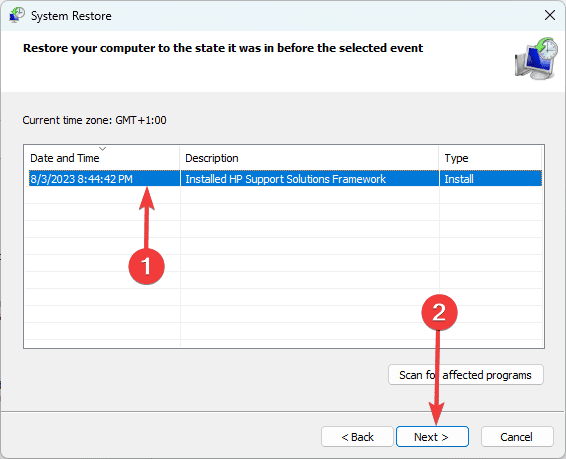
5. Nakonec klikněte naDokončitknoflík. Proces bude zahájen a váš počítač se může restartovat, jak bude probíhat obnova.
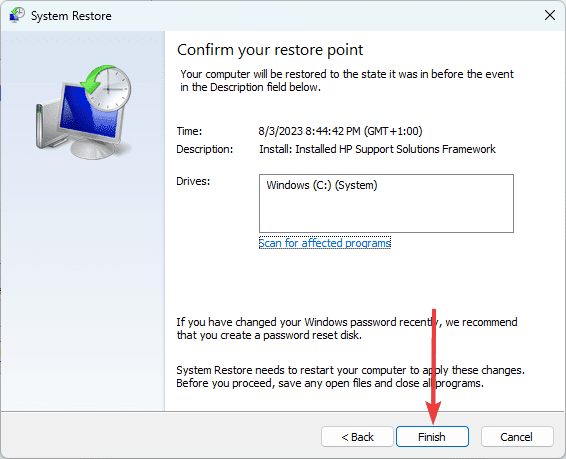
Obnovení ze třídy není registrována chyba Windows 11
Řešení této příručky vám pomohou zotavit se z chyby Class Not Registered Windows 11. Řešení jsme nevytvářeli v žádném konkrétním pořadí, takže začněte tím, co se vám zdá nejvhodnější.
